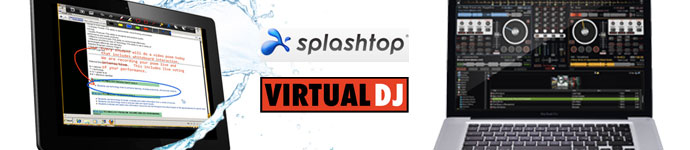
前回、VJプレイはじめましたで、「Virtual DJ LEだと外部出力ができない・・・」と書いたのですが、iPadをセカンドディスプレイ化できるアプリがありましたのでご紹介します。
XDisplayを使ってみよう
Splashtop XDisplay
1. コンピュータ側の設定をする
【コンピュータ用アプリダウンロード】
にアクセスして、右上の「DOWNLOAD STREAMER」をクリックしてコンピュータアプリをダウンロードします。
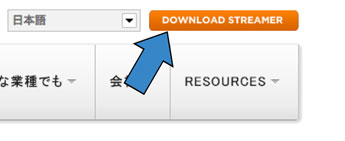
インストールができますと、下図の様なアイコンがメニューバーに表示されるのでこれをクリックします。

設定のタブをクリックし「バーチャルディスプレイドライバのインストール」を実行します。
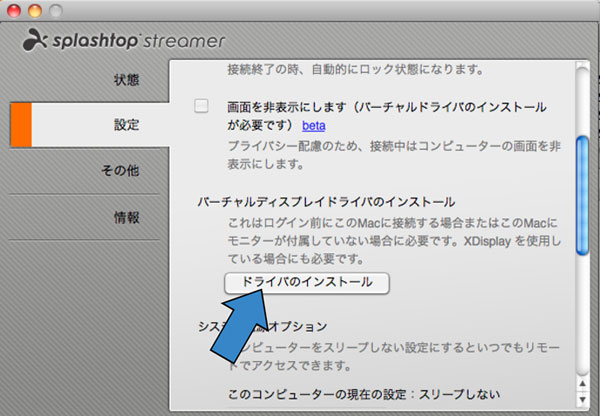
その他のタブをクリックし「セキュリティコード」を設定します。
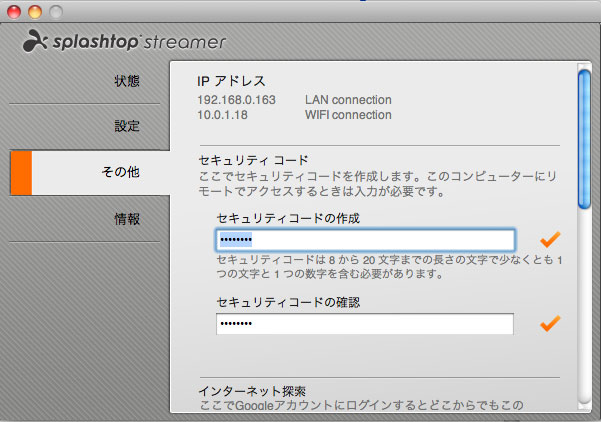
XDisplayはWi-Fiを使って画面を共有するソフトなので、Wi-Fi機能を有効にします。
2. iPad側の設定をする
【Splashtop XDisplayアプリをダウンロード】
コンピュータと同じくiPadのwifi機能を有効にします。
アプリを起動すると同じWi-Fi上にある接続可能なコンピュータが表示されます。
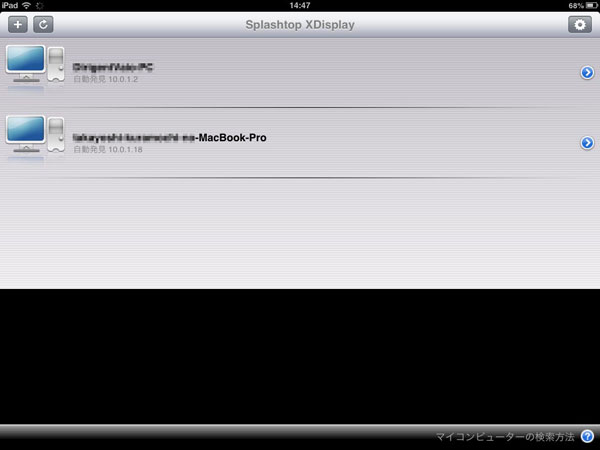
コンピュータを選択すると、セキュリティコードの入力を求められるので、先ほど設定したコードを入力します。
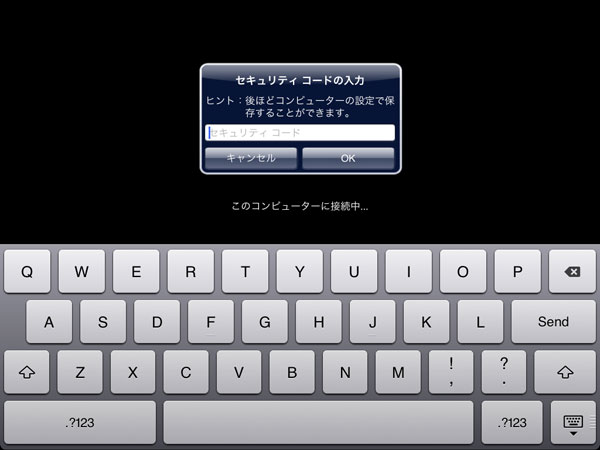
これで接続されました。
ミラーリンクが有効になっていたら無効にします。
これで設定は完了です。
続いて、Virtual DJ LEを起動します。
ムービーファイルをロードします。
下記動画のようにムービーのプレビューをiPad側に移動させ、iPadで画面をピンチアウトします。
だいぶ強引ですが、別のディスプレイに表示できる点でなんかVJっぽさが増した気がしませんか?
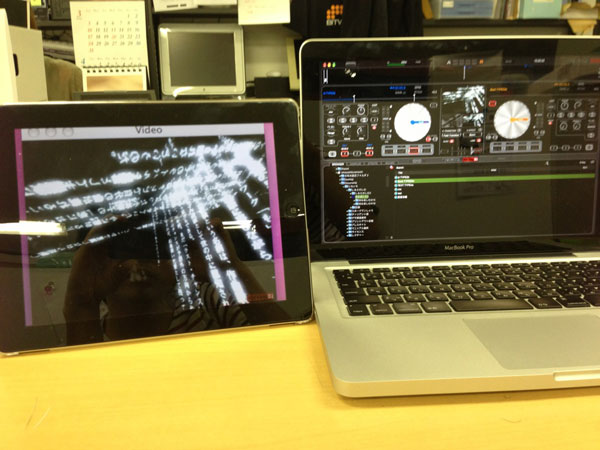
只今キャンペーン中のTerminal Mixシリーズにバンドルされている、Serato Videoでも勿論使用可能です。
無料版だと10分間の時間制限があるので、気に入った方は有料版にアップデートしてみましょう。
iPadお持ちの方は試してみてください。
※ 本記事をご覧いただきお試しいただきましたユーザー様より、Mac本体の解像度が意図せず変更されたというご報告をいただきました。本内容をお試しいただく際はMacOSのバックアップをお取りいただくなど、充分ご注意いただきますようお願いいたします。

- iPadでSerato DJをコントロール
- iPadでSerato Videoをコントロール
- TouchOSCとiPadでBLADEのXYパッドをグリグリする
- djay4 de RELOOP – 人気DJソフトウェアがReloop DJ コントローラに対応!



